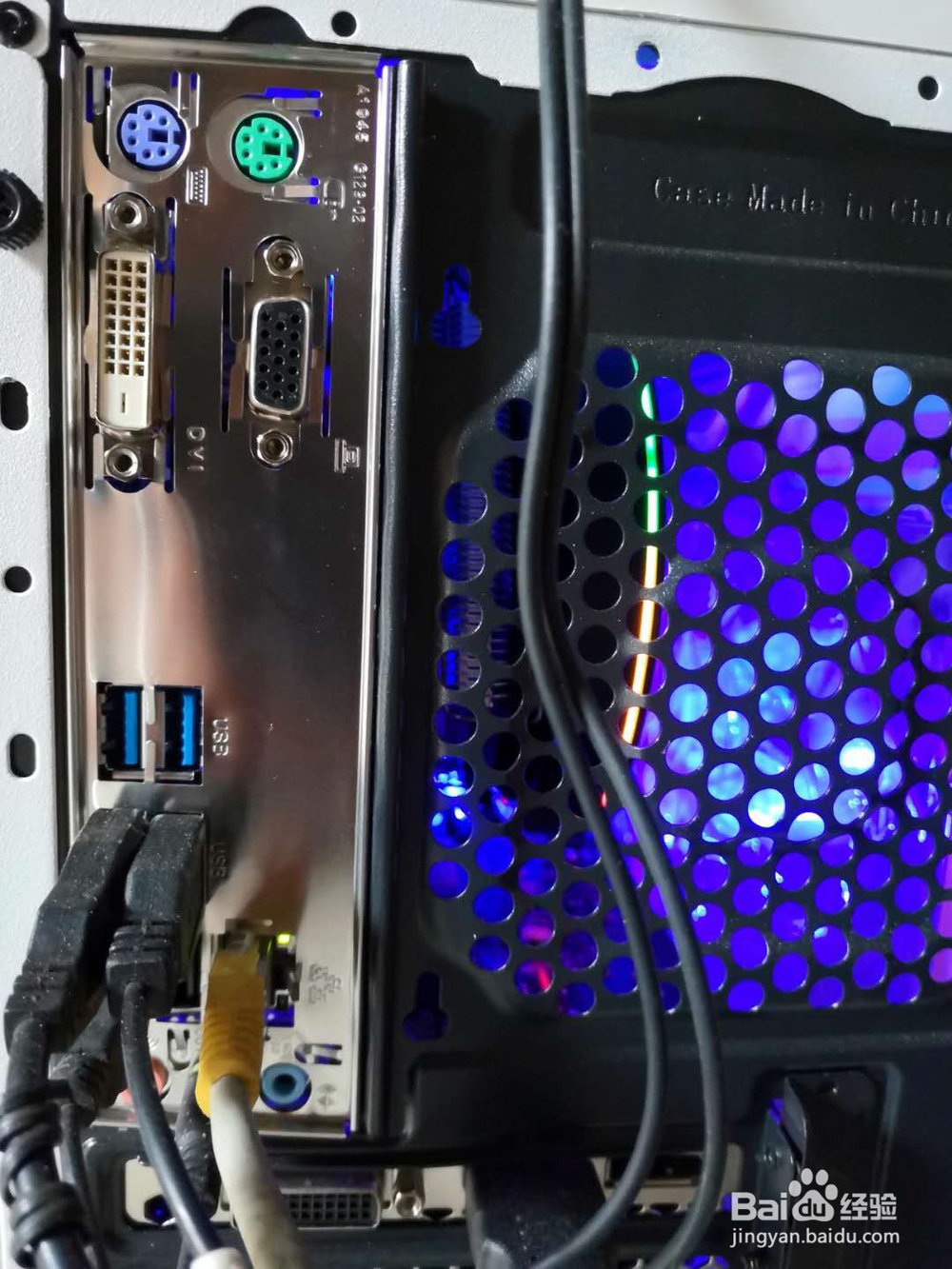电脑连接显示器进行使用
1、首先连接电脑电源线,电脑电源线如图所示,将带有三孔的头插入主机箱后面的三角插头,另一端接插座。
2、这时主机变通电了,接着连接主机与显示器,显示器连接线有不同种类型:VGA、DVI、HDMI等。
3、在此,我的是HDMI类型的接口,连接线一段连接显示器
4、连接线的另一端连接主机,当没有锿辞柃妾独立显卡时,主机箱后只有一个相应的显示接口,自然而然的将显示线与其进行连接
5、当主机配了独立显卡,这时就需要将线连接到独立显卡的接口上去。我的是接到独立显卡上
6、这时主机与显示器算是连接上了,再将显示器的电源线连接上
7、按下主机开关与显示器开关,这时显示器就能显示了
8、当然,光这样还不行,我们还需要将键盘与鼠标连接到主机上,这样我们才能正常使用电脑。将键盘与鼠标连接到主机箱后面的USB口上
9、当鼠标、键盘的接口为老口时,需要将键盘、鼠标连接到主机箱上的老口
10、此外,我们还需上网,这时要将网线连接到主机上,当接上后,有灯闪烁,说明网线连接上了
11、当显示器右下角的网络图标是如图显示的,说明网络正常,能上网了
12、当看电视、电源、听音乐时,我们需要音响,这时要把音响连接到主机箱后面对应的接口上
13、有的音响除了圆口外还带USB口,我们也需要将音响US幞洼踉残B口接到主机后面的USB口上去,为音响进行供电。当显示器右下角的喇叭显示为如图所示,说明音响连接成功。
14、经过以上步骤,一台主机就能正常使用了。希望能帮到大家
声明:本网站引用、摘录或转载内容仅供网站访问者交流或参考,不代表本站立场,如存在版权或非法内容,请联系站长删除,联系邮箱:site.kefu@qq.com。
阅读量:39
阅读量:35
阅读量:80
阅读量:94
阅读量:38